В качестве примера работы с элементами справочника создадим новую единиц измерения, затем отредактируем атрибуты единицы измерения и, наконец, удалим единицу измерения из справочника.
Допустим, необходимо добавить в группу единиц измерения «Для куриных яиц»единицы измерения
«штука» и «грамм».
В качестве базовой единицей измерения в данной группе будет использоваться единица измерения
«штука». Коэффициент пересчета для единицы измерения
«грамм»должен быть равен
0,025. То есть вес яйца куриного в рецептах составит
40 граммов.
Откройте окно просмотра справочника из главного меню: -> -> .
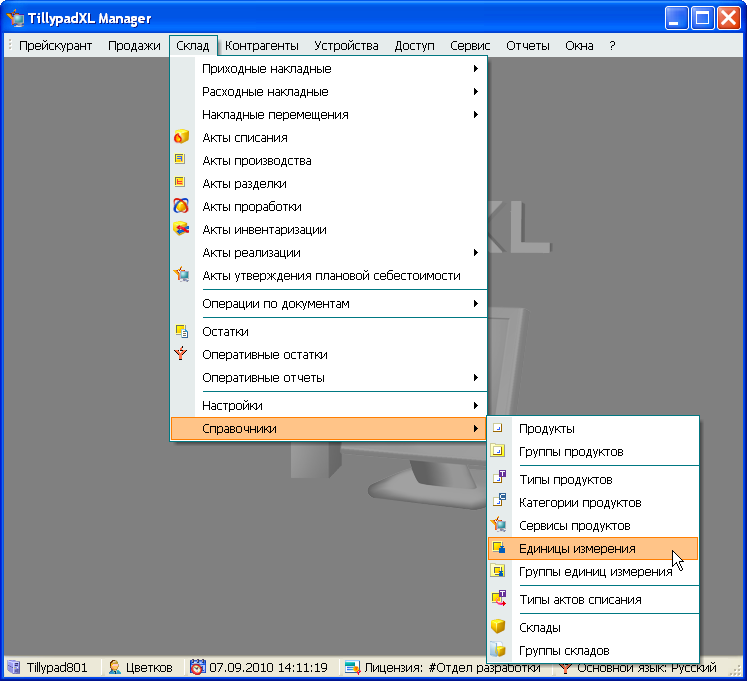
Для добавления новой единицы измерения вызовите команду из контекстного меню таблицы элементов.

В результате будет открыта карточка добавления единицы измерения.
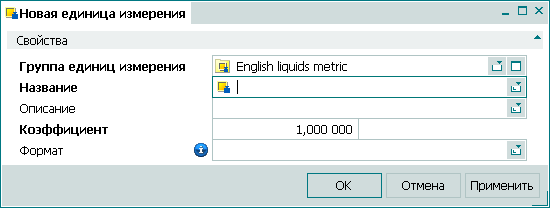
Так как группа единиц измерения, указанная по умолчанию, не соответствует условиям примера, откройте окно выбора группы единиц измерения. Выделите в таблице элементов группу единиц измерения «Для куриных яиц».
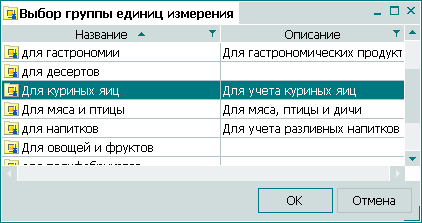
Для подтверждения выбора группы единиц измерения нажмите на кнопку . В результате название выбранной группы будет выведено в поле «Группа единиц измерения».
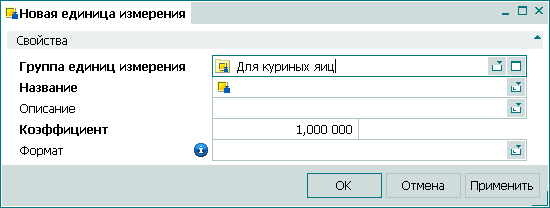
Введите название единицы измерения: «штука» и ее описание: «Одна штука».

Далее нужно внести значение в поле
«Коэффициент». По умолчанию коэффициент пересчета относительно базовой единицы задан равным
1. Поскольку базовой единицей измерения в данной группе должна быть штука, значение коэффициента пересчета изменять не нужно.
Наконец, требуется внести значение в поле «Формат». Формат определяет, как будет отображено значение объема продукта, выраженное в единицах измерения.
Введите формат отображения: «#». Тогда в значении объема продукта будут выводиться только целая часть числа, например, «21» (штука).

Все данные, необходимые для добавления единицы измерения в справочник, были введены. Нажмите на кнопку . В результате введенные данные будут занесены в справочник . Карточка добавления единицы измерения будет при этом закрыта.

После ввода базовой единицы измерения можно вводить в группу другие единицы, кратные и дольные базовой. Согласно условию примера введите в ту же группу единицу измерения
«грамм», которая составляет одну сороковую часть базовой единицы. В этом случае коэффициент пересчета должен быть равен
«0,025». Для того чтобы отображалась только целая часть числа – значения объема продукта в граммах, нужно ввести формат
«#».
В результате окно просмотра справочника примет следующий вид:
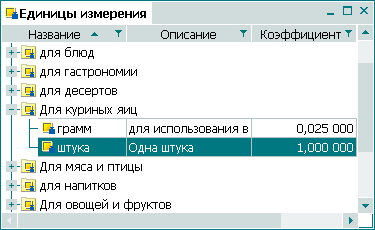
На следующем этапе рассмотрим пример корректировки атрибутов единицы измерения. Допустим, необходимо изменить атрибуты единицы измерения
«бут 0,5 л.» из группы
«для напитков». Для корректировки атрибутов единицы измерения выделите в левой части окна просмотра группу
«для напитков», а в правой – единицу измерения
«бут 0,5 л.» и вызовите команду
из контекстного меню таблицы элементов справочника.

В результате откроется карточка редактирования единицы измерения:
Измените описание единицы измерения на «стандартная пивная бутылка»:
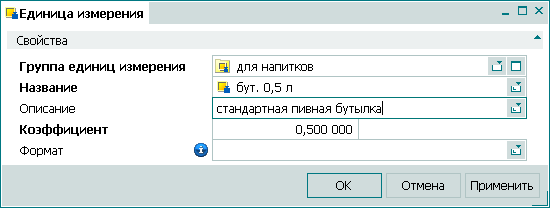
Введите «#» в качестве формата отображения данных, выраженных в выбранной единице измерения:
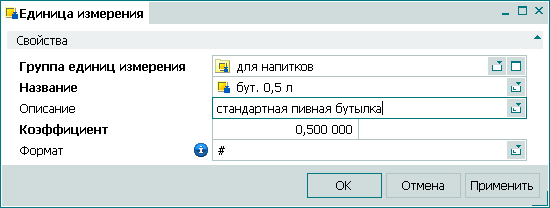
Все необходимые изменения в атрибуты единицы измерения были введены. Для записи введенных данных в справочник нажмите на кнопку . В результате изменения будут внесены в справочник, а карточка редактирования будет закрыта.
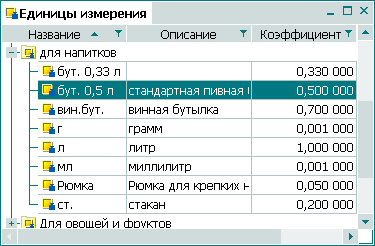
На завершающем этапе рассмотрим пример удаления единицы измерения. Допустим, единица измерения
«пивная кружка» больше не используется для учета объема напитков, поэтому нужно удалить ее из справочника.
Для удаления единицы измерения
«пивная кружка» из группы «для напитков», выделите удаляемую запись и вызовите команду
из контекстного меню таблицы элементов.

В результате откроется окно подтверждения удаления:
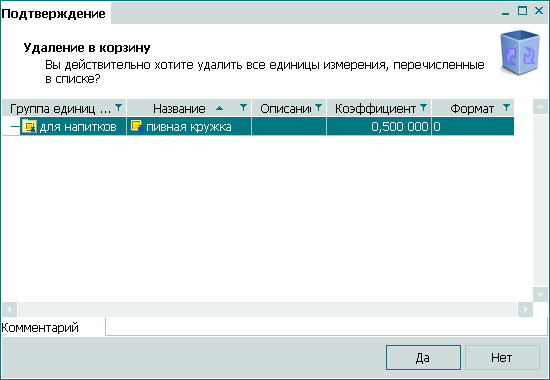
Нажмите на кнопку . В результате выбранная единица измерения будет удалена из справочника. Окно подтверждения удаления будет при этом закрыто.
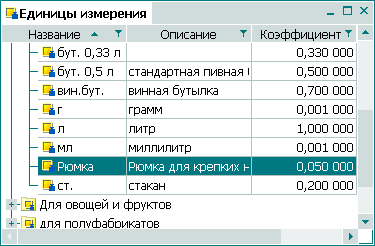
Если удаленная из справочника единица измерения была использована как атрибут элементов в других справочниках, то у таких элементов этот атрибут станет недоступным для изменения, а его значение будет выделено в карточках и таблицах красным цветом шрифта:
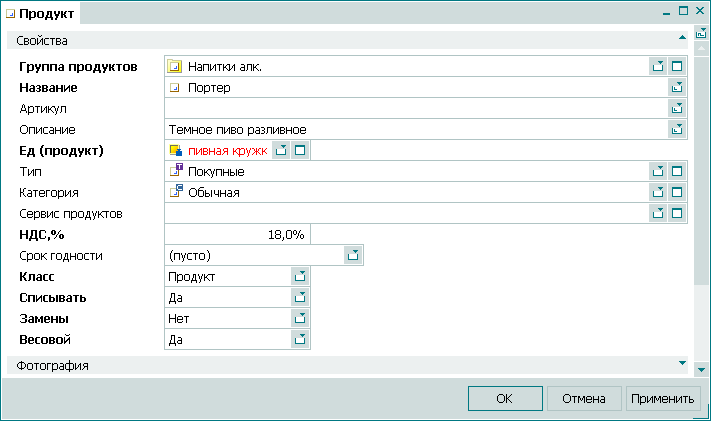
Рисунок 4.907. Карточка редактирования продукта, атрибутом которого является единица измерения, удаленная из соответствующего справочника